So erhalten Sie Schlafenszeit-Benachrichtigungen basierend auf der Zeit, zu der Sie aufwachen müssen

So erhalten Sie Schlafenszeit-Benachrichtigungen basierend auf der Zeit, zu der Sie aufwachen müssen
Die meisten Power-User benötigen mehr als nur den nativen Windows-Datei-Explorer, um die auf ihrer Festplatte gespeicherten Daten zu verwalten. Obwohl der Windows Explorer viele nützliche Optionen zum Anzeigen, Suchen und Zugreifen auf gespeicherte Inhalte bietet, benötigen wir manchmal zusätzliche Funktionen, um die Dateien in einem Ordner effizient zu organisieren. Neben den nativen Funktionen von Windows behandeln wir immer wieder Software von Drittanbietern, die die Benutzerfreundlichkeit erhöhen und den Zeitaufwand für einfache Aufgaben reduzieren kann. Wir sind heute über eine solche Anwendung gestolpert, einen Datei-Explorer namens Desk & Archive , mit dem Sie Ihre gespeicherten Dateien verwalten und Dateien und Ordner erstellen, kopieren und an bestimmte Orte verschieben können. Er bietet einige zusätzliche Dateiverwaltungsfunktionen, darunter Smart Sort , mit dem Sie die Sortierkriterien für Dateien und Ordner schnell ändern können, Ad-hoc-Elementlisten zum Öffnen von Dateien aus mehreren Ordnern in einem einzigen Bereich und Filter zum Gruppieren ähnlicher Dateien für einen einfacheren Zugriff. Lesen Sie weiter, um mehr über Desk & Archive zu erfahren.
Die Anwendung bietet Ihnen einen einfachen Datei-Explorer mit übersichtlicher Oberfläche. Mit der intelligenten Ordner- und Dateiverwaltung von Desk & Archive navigieren Sie bequem durch Ihre Dateien und Ordner. Oben befinden sich Navigationsschaltflächen zum Vor- und Zurückblättern beim Durchsuchen Ihrer Festplatte, eine Suchleiste zum schnellen Auffinden benötigter Dateien oder Ordner sowie Dropdown-Menüs für Elemente und Apps. Auf der linken Seite können Sie schnell auf spezielle Windows-Ordner wie Dokumente, Musik, Videos, Papierkorb usw. zugreifen, während auf der rechten Seite der Inhalt des ausgewählten Ordners angezeigt wird. Standardmäßig werden die Dateien und Ordner nach ihrem Änderungsdatum gruppiert, das Sie über das Dropdown-Menü „Elemente“ ändern können.
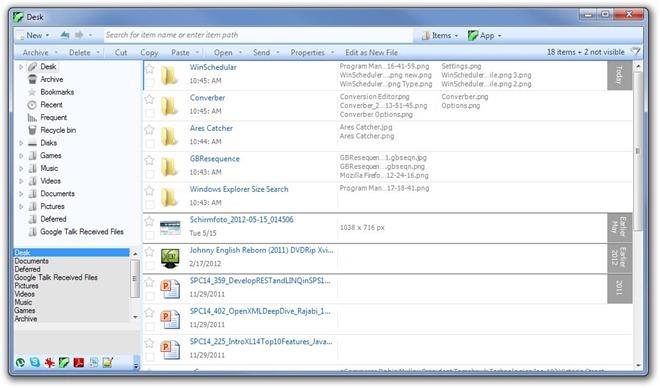
Über das neue Menü oben links können Sie neue Ordner und Dokumente in einem benutzerdefinierten Verzeichnis erstellen.
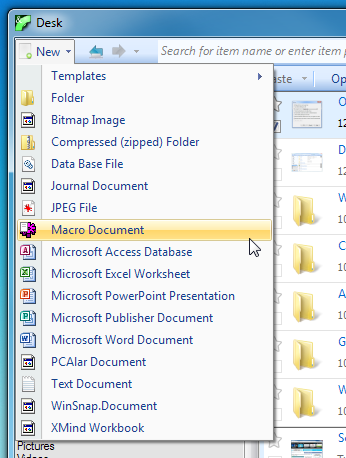
Mit der Schaltfläche „Filter“ auf der rechten Seite können Sie einen allgemeinen Elementtyp für den Filter auswählen. Wenn Sie beispielsweise Bilder oder nur Dateien mit einer bestimmten Erweiterung anzeigen möchten, können Sie diese im Menü „Filter“ auswählen.
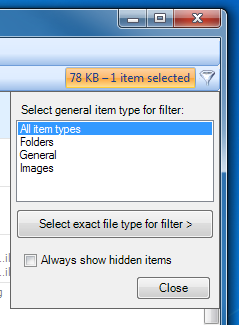
Über das Menü „Optionen“ können Sie das allgemeine Anwendungsverhalten konfigurieren, einschließlich „Vor dem Löschen einer Datei fragen“, „Lesezeichen auf Wechseldatenträgern zulassen“, „Desktophintergrund auf dem Schreibtisch anzeigen“ usw.
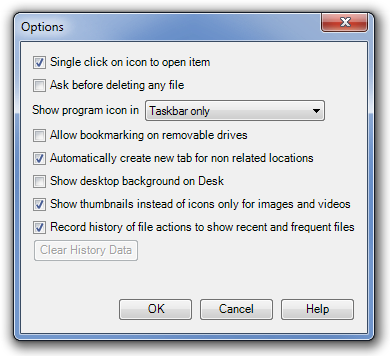
Die Anwendung funktioniert sowohl auf 32-Bit- als auch auf 64-Bit-Versionen von Windows XP, Windows Vista, Windows 7 und Windows 8.
Wenn Ihnen diese Anwendung gefallen hat, möchten Sie vielleicht auch einen Blick in unsere Präsentation der Dateimanager werfen.
So erhalten Sie Schlafenszeit-Benachrichtigungen basierend auf der Zeit, zu der Sie aufwachen müssen
So schalten Sie Ihren Computer über Ihr Telefon aus
Windows Update arbeitet grundsätzlich in Verbindung mit der Registrierung und verschiedenen DLL-, OCX- und AX-Dateien. Falls diese Dateien beschädigt werden, sind die meisten Funktionen von
Neue Systemschutz-Suiten schießen in letzter Zeit wie Pilze aus dem Boden, alle bringen eine weitere Antiviren-/Spam-Erkennungslösung mit sich, und wenn Sie Glück haben
Erfahren Sie, wie Sie Bluetooth unter Windows 10/11 aktivieren. Bluetooth muss aktiviert sein, damit Ihre Bluetooth-Geräte ordnungsgemäß funktionieren. Keine Sorge, es ist ganz einfach!
Zuvor haben wir NitroPDF getestet, einen netten PDF-Reader, der es dem Benutzer auch ermöglicht, Dokumente in PDF-Dateien zu konvertieren, mit Optionen wie Zusammenführen und Aufteilen der PDF
Haben Sie schon einmal ein Dokument oder eine Textdatei mit redundanten, unbrauchbaren Zeichen erhalten? Enthält der Text viele Sternchen, Bindestriche, Leerzeichen usw.?
So viele Leute haben nach dem kleinen rechteckigen Google-Symbol neben Windows 7 Start Orb auf meiner Taskleiste gefragt, dass ich mich endlich entschlossen habe, dies zu veröffentlichen
uTorrent ist mit Abstand der beliebteste Desktop-Client zum Herunterladen von Torrents. Obwohl es bei mir unter Windows 7 einwandfrei funktioniert, haben einige Leute
Jeder muss bei der Arbeit am Computer häufig Pausen einlegen. Wenn Sie keine Pausen machen, besteht eine große Chance, dass Ihre Augen aufspringen (okay, nicht aufspringen).







